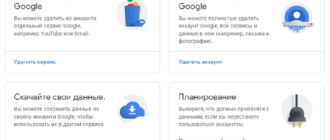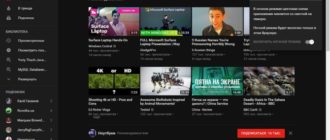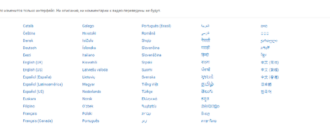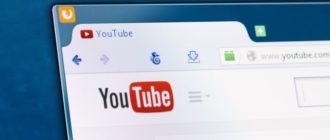Хозяин Ютуб-аккаунта вправе распоряжаться отснятыми и смонтированными им материалами. Владелец может стереть часть информации или проект полностью, если у него возникло такое желание. До того, как удалить канал на Ютубе через компьютер или телефон, ознакомьтесь с нюансами, последствиями и разновидностями процедуры.
Отличия удаления канала и аккаунта
На видеохостинге невозможно зарегистрировать канал и выкладывать отснятый контент без Гугл-аккаунта. К последнему привязывают и другие социальные сети и интернет-платформы. Удаление аккаунта Google приведёт к потере всех привязанных к нему профилей навсегда.
Стереть Ютуб-проект можно без масштабных последствий. Выполнив это действие, владелец потеряет только канал с представленными на нем видеороликами. Если на нем было более 1,5 тысяч подписчиков, интересный для аудитории контент и высокие просмотры, то удаление приведет к потере пассивного способа заработка.

4 причины стереть канал
Поводы для закрытия канала у каждого владельца свои. Существует ТОП-4 распространенных мотивов, способных побудить хозяина стереть проект:
- новые занятия интереснее и гарантированно принесут большую пользу;
- администрация медиаплатформы заблокировала аккаунт или представленную на нем информацию;
- вами было принято решение кардинально сменить тематику или наименование своего канала;
- отснятые и представленные на платформе материалы утратили актуальность.

Схожесть вашей причины с одной из популярных не означает неизбежности удаления проекта. На период, пока зреет решение, воспользуйтесь функцией «Скрыть Ютуб-аккаунт». Это поможет временно убрать всю информацию с видеоплатформы. Доступ к материалам останется только у владельца.
Разница между скрытым и удаленным каналом
Перед тем, как удалить канал на Ютубе с ПК или телефона, изучите разницу между временно спрятанным и окончательно стертым проектом. Последний влечет за собой полное уничтожение:
- всех выложенных ранее видеороликов;
- оставленных вами и другими пользователями комментариев;
- истории поиска и просмотров;
- подписок и подписчиков;
- лайков, дизлайков, сохранений;
- сообщений.
Выключение YouTube-проекта принесет минимальные потери:
- удалит оставленные под вашими видеороликами комментарии от других пользователей и все ответы на них;
- скроет ото всех выложенные материалы, лайки и дизлайки под вашими видеороликами, подписчиков.

Отключение проекта позволяет на время убрать его с видеоплатформы. Технически он будет находиться на ней, но только владелец получит доступ к имеющейся информации. За время отключения удаляют старые ролики, подписчиков-ботов и комментарии. Функция позволяет до конца не определившимся хозяевам YouTube-аккаунтов принять правильное решение в отношении развития проекта.
Удаление аккаунта на Ютубе
Ликвидация возможна с ПК, планшета, нетбука, смартфона. Разделить их можно на 2 способа, которые отличаются начальными этапами. Изучение обоих позволит стирать каналы с Ютуба при любых обстоятельствах.
С компьютера
С ПК удалять YouTube-аккаунт удобней: на большом экране невозможно выбрать иной профиль и кликнуть по другой кнопке. Удаление состоит из 6 этапов:
- Перейти на официальную страницу Ютуба и выполнить вход в аккаунт;
- В выпадающем меню выбрать канал для удаления;
- Кликнуть по разделу «Настройки»;
- Перейти во вкладку «Расширенные»;
- На открывшейся странице выбрать пункт «Удалить канал»;
- Подтвердить удаление.

На проверку действия дается несколько дней. После этого система удалит информацию.
С телефона
Когда под рукой отсутствует ноутбук или компьютер, все действия выполняют с мобильника. Канал на YouTube со смартфона удаляют совершая последовательные шаги:
- Открыть приложение «Ютуб» на мобильнике;
- Открыть меню и кликнуть по вкладке «Справка/отзыв»;
- В поисковую строку ввести запрос об удалении;
- Кликнуть по появившейся ссылке и дождаться, когда браузер ее откроет;
- В полной версии медиаплатформы выбрать пункт меню «Дополнительно»;
- Нажать на кнопку «Удалить канал».

На Android, iOS и других операционных системах смартфонов выполняются аналогичные действия для удаления проекта с видеоплатформы. На планшете последовательность этапов такая же.
Перед тем, как удалить аккаунт в Ютуб, тщательно проанализируйте причины. Восстановить стертую информацию, подписчиков, лайки, просмотры невозможно. Если вы потеряли вдохновение, то скройте на время аккаунт и обдумайте решение в течение нескольких дней. Ликвидация возможна с мобильника, компьютера, планшета путем осуществления 6 последовательных действий. Выполнив их, владелец навсегда сотрет с видеоплатформы ранее смонтированные и выложенные материалы.